Esistono molti editor di PDF sul mercato e PDF Expert e UPDF sono due di questi. Molte persone hanno difficoltà a scegliere tra questi due strumenti, poiché PDF Expert è famoso sul mercato da molto tempo e UPDF è raccomandato da molti utenti per la sua interfaccia facile da usare e il suo prezzo economico.
Per aiutarvi a prendere una decisione corretta, vi proponiamo un confronto tra i due modelli e un elenco di fattori da prendere in considerazione al momento della scelta.
Prima di consultare questa guida, vi consigliamo di fare clic sul pulsante sottostante per scaricare UPDF sul vostro computer, in modo da poter controllare tutte le funzionalità una per una seguendo la guida sottostante.
Windows • macOS • iOS • Android 100% sicuro
1. Tabella di confronto tra PDF Expert e UPDF
Per avere una visione chiara delle somiglianze e delle differenze tra PDF Expert e UPDF, si consiglia di consultare la seguente tabella di confronto.
| Caratteristiche | PDF Expert | UPDF |
| Prezzi | 72,99€/Anno 128,99€/A vita Nota: solo la licenza annuale può essere utilizzata su Mac, iPhone e iPad. | 35,99€/Anno 59,99€/A vita Una licenza può funzionare su Windows, Mac, Android e iOS. Assistente AI per UPDF: 29,00€/Trimestre |
| Versione di prova gratuita | 7 giorni di prova gratuita | Senza limiti di tempo |
| Lavorare sui sistemi | Mac, iOS | Windows, Mac, iOS e Android (la funzione AI può funzionare anche online). |
| Aprire e leggere i PDF | ||
| Aggiungere e gestire i segnalibri | ||
| Ricerca di testo nei PDF | ||
| Visualizzare un PDF come presentazione | ||
| Confrontare PDF | ||
| Evidenziazione, barratura e sottolineatura | ||
| Commento di testo/Nota adesiva | ||
| Forme/matite/timbri/firme | ||
| Gestire l'elenco delle annotazioni | ||
| Linea a ghirigori | ||
| Forme avanzate: esagono, triangolo | ||
| Richiamo di testo/quadro di testo | ||
| Adesivi | ||
| Allegare il file | ||
| Misura PDF | solo per iOS | |
| Aggiungere testo ai PDF | ||
| Modifica del testo esistente nei PDF | ||
| Aggiungete, eliminate, estraete, ruotate, ritagliate e sostituite un'immagine. | ||
| Estrarre tutte le immagini | ||
| Aggiunta e modifica di link, intestazioni e piè di pagina | ||
| Aggiungere e modificare filigrane, sfondi | ||
| Aggiungere testo ricco trascinandolo e rilasciandolo | ||
| Trasformare i documenti scansionati in PDF ricercabili e modificabili | ||
| Conversione di PDF in Word, Excel, PPT, testo e immagini (PNG, JPG) | ||
| Convertire PDF in RTF | ||
| Convertire PDF in HTML | ||
| Convertire PDF in XML | ||
| Salvare il PDF come PDF/A | ||
| Convertire PDF in CSV | ||
| Convertire PDF in BMP | ||
| Convertire PDF in GIF | ||
| Convertire PDF in TIFF | ||
| Estrarre, ruotare, rimuovere e ritagliare le pagine | ||
| Inserire pagine vuote e inserire da file | ||
| Inserimento di pagine dagli appunti e inserimento interlacciato | ||
| Sostituire le pagine | ||
| Dividere le pagine in base al numero di pagine, alle dimensioni del file e ai segnalibri di livello superiore. | ||
| Aggiungere una password aperta al PDF | ||
| Aggiungere una password di autorizzazione ai PDF per impedire la copia, la stampa e la modifica. | ||
| Ridurre le informazioni sensibili | ||
| Inviare un PDF via e-mail come allegato | ||
| Condividere il PDF tramite un link | ||
| Creare un PDF vuoto | ||
| Creare un PDF da Capture | ||
| Creare PDF da altri formati di file | ||
| Stampa PDF | ||
| Compilazione di moduli | ||
| Creare moduli PDF | ||
| Modifica dei moduli PDF | ||
| Firma digitale | ||
| Firma elettronica | ||
| Sincronizzazione PDF | ||
| Sincronizzazione PDF | ||
| Ridurre le dimensioni del PDF | ||
| Unire i PDF |
2. Quale strumento è migliore e perché?
Dopo aver esaminato la tabella di confronto di cui sopra, potreste ancora sentirvi confusi su quale sia lo strumento migliore. Senza dubbio, PDF Expert è uno strumento molto utilizzato, ma molti punti rendono UPDF migliore di questo strumento. Controllando i punti seguenti, potrete farvi un'idea dei vantaggi dell'utilizzo di questo editor PDF. Prima di iniziare, potreste voler provare UPDF. Potete fare clic sul pulsante qui sotto per installarlo.
Windows • macOS • iOS • Android 100% sicuro
1. Facilità di gestione dei costi
Pagare molti soldi per utilizzare funzioni come l'editing, l'annotazione, l'organizzazione e l'OCR non è un grande affare per nessuno. Sia che siate studenti o uomini d'affari, cercate prima di tutto un modo per risparmiare i vostri soldi in modo da poterli investire in qualcos'altro.
Quindi, quando si sceglie tra PDF Expert e UPDF, si dovrebbe optare per UPDF perché è accessibile a 35,99€ all'anno, che è un ottimo affare per chi non vuole pagare troppo. Per quanto riguarda PDF Expert, è possibile accedervi per 72,99€ all'anno. Quindi, in confronto, UPDF è più economico di PDF Expert. Cosa state aspettando? Acquistate subito UPDF Pro!
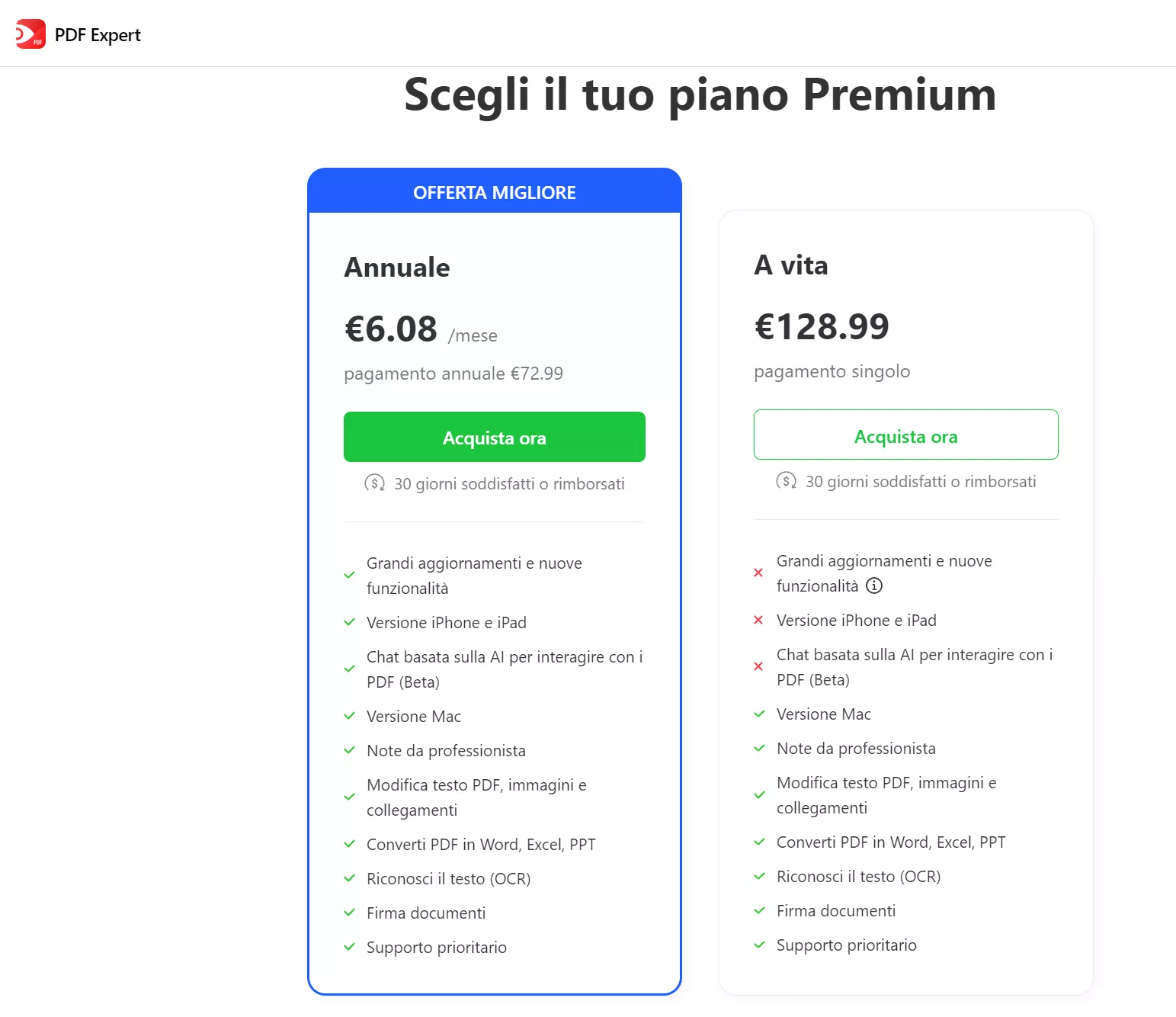
2. Stessa licenza per piattaforme diverse
Uno dei principali svantaggi dell'utilizzo di PDF Expert è la necessità di pagare licenze diverse per Mac e dispositivi iOS se si acquista una licenza perpetua. Per UPDF, invece, è possibile utilizzare qualsiasi licenza acquistata su piattaforme diverse. Le piattaforme supportate da UPDF sono Mac, Windows, iOS e Android, mentre PDF Expert è accessibile solo su Mac e iOS.

3. UPDF ha più funzioni
Quando si tratta di confrontare le caratteristiche di UPDF e PDF Expert, il vincitore è UPDF. Ci sono molte funzioni che PDF Expert non supporta e alcune di queste sono elencate qui:
- AI in PDF: UPDF integra un'intelligenza artificiale capace di tradurre, riassumere, spiegare e riscrivere documenti, oltre a convertire il contenuto di un PDF in una mappa mentale. Supporta l'intelligenza artificiale online, permettendo di chattare con PDF o immagini direttamente sul web.

- Strumento di annotazione: Con UPDF, puoi aggiungere forme come triangoli, esagoni e caselle di testo nei PDF, mentre PDF Expert non lo permette. Inoltre, UPDF consente di aggiungere linee, ghirigori, richiami di testo e adesivi, migliorando l'aspetto e il coinvolgimento del PDF.
- Eseguire il PDF come presentazione: I documenti PDF possono essere utili in diversi modi e possono essere utilizzati per molti scopi. Uno di questi è la possibilità di visualizzare i PDF come presentazione con UPDF senza l'aiuto di applicazioni per presentazione, ma in PDF Expert non c'è nulla di simile.
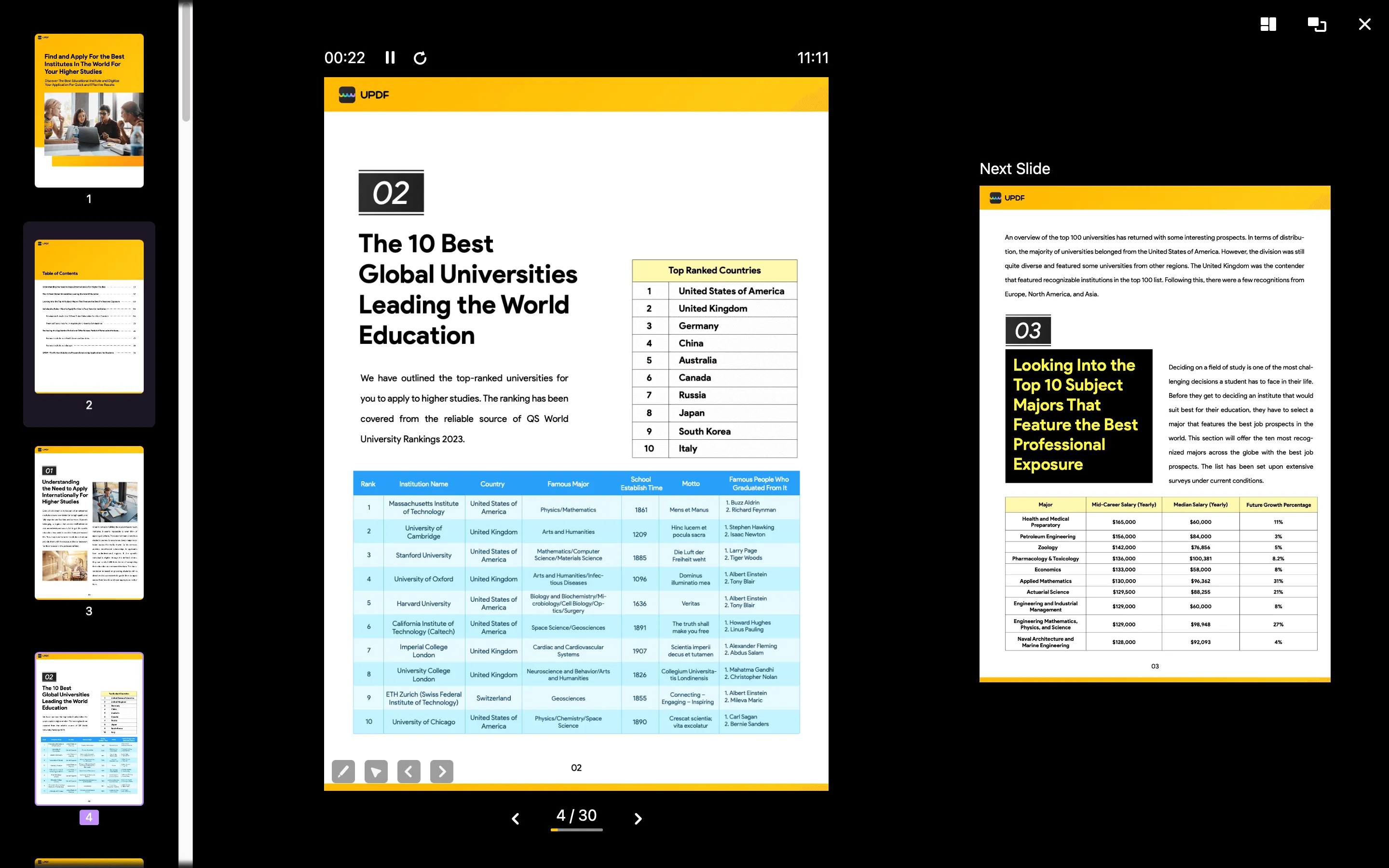
- Inserimento di testo ricco: Molti credono che sia necessario trovare l'informazione richiesta sul web, selezionarla, copiarla, navigare nel documento e incollarla nel punto specifico. Con PDF Expert, questa procedura è inevitabile. Tuttavia, con UPDF, potete selezionare le informazioni sul web o su altri documenti e trascinarle direttamente nei file PDF in modo efficiente.
- Conversione di file PDF in più formati: Con UPDF, è possibile convertire i PDF in vari formati come RTF, HTML, XML, PDF/A, CSV, BMP, TIFF e molti altri. Al contrario, PDF Expert supporta solo Word, Excel, PPT e alcuni formati di immagine, risultando meno conveniente.

- Crittografia dei file PDF: I file PDF riservati devono essere protetti da password per impedirne l'accesso a persone non autorizzate. Se desiderate aggiungere una password ai vostri PDF, scegliete UPDF. Mentre PDF Expert può solo aggiungere una password di apertura, UPDF consente di aggiungere sia una password di apertura che una password di autorizzazione.
- OCR a un prezzo più conveniente: Con l'aiuto dell'OCR, è possibile convertire i file PDF scansionati in formati modificabili e ricercabili senza alcuno sforzo. UPDF e PDF Expert possono aiutarvi a eseguire l'OCR, ma il confronto sta nel prezzo. Perché non scegliere uno strumento OCR che abbia un prezzo più basso?
Dopo il confronto completo tra PDF Expert e UPDF, vi chiederete dove sia possibile ottenere UPDF. Fate clic sul pulsante "Download gratuito" per installarlo immediatamente!
Windows • macOS • iOS • Android 100% sicuro
3. Come scegliere un buon editor PDF tra PDF Expert e UPDF?
Se non riuscite a prendere una decisione anche dopo aver analizzato tutti i fattori sopra elencati, potete controllare i seguenti fattori per imparare a scegliere un buon editor PDF.
1. Prezzi
Un buon strumento non vi chiederà di pagare molto. La prima cosa da considerare prima di utilizzare uno strumento è esaminare il suo piano tariffario. Dovete sapere se lo strumento fornisce più funzioni prevalenti a un prezzo economico, come UPDF.
2. Caratteristiche
Lo strumento scelto deve soddisfare tutti i requisiti. Ciò significa che deve avere molte funzioni come la protezione dei PDF dalla modifica, la conversione dei PDF in tutti i formati necessari, la divisione dei PDF con un solo clic, l'OCR, l'assistente AI e altro ancora.
3. Interfaccia utente
L'interfaccia utente di uno strumento deve essere facile da usare. Se cercate uno strumento di modifica dei PDF con un'interfaccia ben organizzata e facile da usare, UPDF è la vostra risposta. Con questo strumento è possibile navigare attraverso tutte le sezioni senza dover affrontare alcuna complicazione.
4. Compatibilità
Un editor PDF deve essere compatibile con più piattaforme, in modo che l'utente possa utilizzarlo senza restrizioni o limitazioni del dispositivo. UPDF è un editor PDF compatibile con diverse piattaforme come Windows, Mac, Android e iOS.
Conclusione
Alla fine di questo articolo, avrete un'idea del chiaro confronto tra UPDF e PDF Expert. Inoltre, avrete anche un'idea chiara di cosa dovreste cercare prima di scegliere uno strumento. Assicuratevi che l'editor PDF che state scegliendo vi fornisca i migliori risultati a basso costo, proprio come UPDF. Se desiderate provare UPDF, potete fare clic sul pulsante sottostante per scaricarlo subito.
Windows • macOS • iOS • Android 100% sicuro
 UPDF
UPDF UPDF per Windows
UPDF per Windows UPDF per Mac
UPDF per Mac UPDF per iPhone/iPad
UPDF per iPhone/iPad UPDF per Android
UPDF per Android UPDF AI Online
UPDF AI Online UPDF Sign
UPDF Sign Leggi PDF
Leggi PDF Annota PDF
Annota PDF Modifica PDF
Modifica PDF Converti PDF
Converti PDF Crea PDF
Crea PDF Comprimi PDF
Comprimi PDF Organizza PDF
Organizza PDF Unisci PDF
Unisci PDF Dividi PDF
Dividi PDF Ritaglia PDF
Ritaglia PDF Rimuovi pagine
Rimuovi pagine Ruota PDF
Ruota PDF Firma PDF
Firma PDF Modulo PDF
Modulo PDF Confronta PDF
Confronta PDF Proteggi PDF
Proteggi PDF Stampa PDF
Stampa PDF Batch PDF
Batch PDF OCR
OCR UPDF Cloud
UPDF Cloud Cos'è UPDF AI
Cos'è UPDF AI Revisione di UPDF AI
Revisione di UPDF AI FAQ su UPDF AI
FAQ su UPDF AI Riassumi PDF
Riassumi PDF Traduci PDF
Traduci PDF Spiega PDF
Spiega PDF Chat con PDF
Chat con PDF Chat con immagine
Chat con immagine Da PDF a Mappa mentale
Da PDF a Mappa mentale Chat con AI
Chat con AI Guida Utente
Guida Utente Specifiche Tecniche
Specifiche Tecniche Aggiornamenti
Aggiornamenti Domande Frequenti
Domande Frequenti Trucchi per UPDF
Trucchi per UPDF Blog
Blog News
News Recensioni di UPDF
Recensioni di UPDF Download
Download Contattaci
Contattaci







